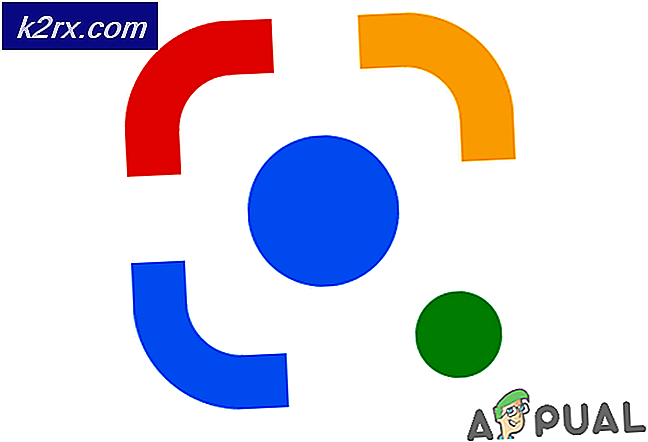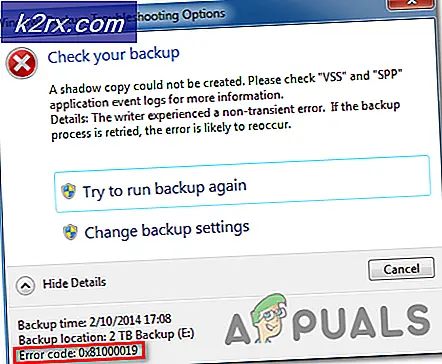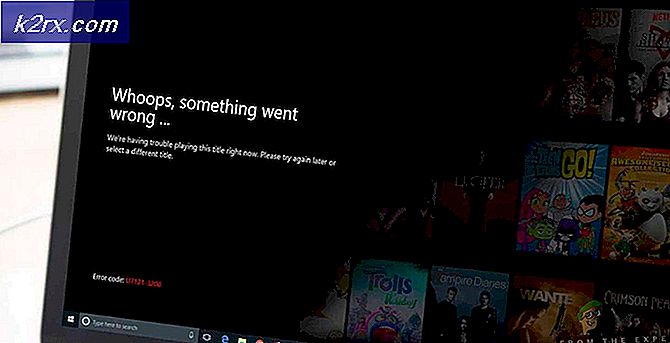Cách thực hiện quét cổng trên mạng của bạn bằng máy quét cổng
Với sự gia tăng của thế giới kỹ thuật số và mạng máy tính, kiến thức về hệ thống máy tính và mạng ngày càng trở nên phổ biến hơn. Ngày càng có nhiều người chọn tham gia các chương trình liên quan đến thế giới kỹ thuật số. Trong khi nhiều người có xu hướng sử dụng thông tin họ có được trong suốt nhiều năm trong phạm vi đạo đức, một số người vẫn bị thu hút nhiều hơn bởi các hoạt động phi đạo đức. Tội phạm mạng không phải là thứ có thể được coi là không hiệu quả và nhẹ nhàng, mà nó hoàn toàn ngược lại. Không thể phủ nhận rằng tội phạm mạng đang gia tăng, tuy nhiên, may mắn thay, các nhà sản xuất đã nhận thức được vấn đề quan trọng và tiếp tục phát hành các bản cập nhật để giữ an toàn cho hệ thống. Tất cả những điều đó được đánh giá cao, tuy nhiên, điều đó không hoàn toàn đủ.
Bạn đã bao giờ tự hỏi bạn đang chạy bao nhiêu cổng mở trên mạng của mình? Cổng mở là đường dẫn để người khác kết nối với hệ thống của bạn nếu họ có dữ liệu phù hợp. Đối với một mạng lưới kinh doanh để chấp nhận một cuộc tấn công là một thỏa thuận - nó ảnh hưởng đáng kể đến danh tiếng của bạn cùng với việc gây ra các loại thiệt hại khác. Vì vậy, làm thế nào để bạn đảm bảo để ngăn chặn những sự cố như vậy? Để bắt đầu, bạn sẽ phải giám sát cơ sở hạ tầng CNTT của mình, điều này bao gồm ánh xạ đúng cách mạng của bạn, triển khai các công cụ để giám sát mạng của bạn và cấu hình máy chủ. Một điều khác bạn chắc chắn phải làm là theo dõi tất cả các cổng trên mạng của bạn. Các công cụ tự động như Máy quét cổng bởi Solarwinds rất tuyệt để làm điều đó vì họ cung cấp tất cả thông tin cần thiết về một cổng cụ thể cùng với việc hiển thị tất cả các cổng đang mở trên mạng của bạn.
Trong bài viết này, chúng tôi sẽ hướng dẫn bạn cách thực hiện quét cổng trên mạng của bạn bằng công cụ Máy quét cổng miễn phí do Solarwinds phát triển để bạn có thể theo dõi tất cả hoạt động trên mạng của mình từ một cửa sổ duy nhất. Do đó, không cần thêm bất kỳ lời quảng cáo nào nữa, chúng ta hãy bắt đầu.
Cài đặt máy quét cổng
Quá trình cài đặt rất dễ dàng và đơn giản. Để tải xuống công cụ, hãy truy cập trang web Solarwinds ngay chỗ này và nhấp vào ‘Tải xuống công cụ miễn phí'. Bạn sẽ được yêu cầu cung cấp một số thông tin cơ bản sau đó bạn sẽ có thể tải xuống công cụ. Khi bạn đã tải công cụ xuống hệ thống của mình, hãy làm theo các hướng dẫn đã cho.
- Giải nén .zip tập tin đến bất kỳ vị trí mong muốn. Điều hướng đến thư mục được giải nén và chạy portcanner.exe.
- Đồng ý với các điều khoản cấp phép và nhấp vào Chấp nhận.
- Bây giờ, công cụ sẽ kiểm tra xem tất cả các yêu cầu đã được cài đặt trên hệ thống hay chưa. Nếu bạn thiếu bất cứ điều gì, nó sẽ tự động cài đặt nó cho bạn.
- Nếu đúng như vậy, bạn sẽ được nhắc với dấu ‘Chuẩn bị Ứng dụng để sử dụng lần đầu.' hộp thoại.
- Chờ nó hoàn tất cài đặt và thế là xong. Sau khi hoàn tất, công cụ đã sẵn sàng để sử dụng.
Quét mạng của bạn
Bây giờ công cụ đã được thiết lập và đang chạy, bạn sẽ phải định cấu hình cài đặt quét để khám phá mạng của mình. Để làm điều đó, hãy làm theo hướng dẫn bên dưới:
- Để quét mạng của bạn, hãy cung cấp một loạt địa chỉ IP, tên máy chủ hoặc địa chỉ IP riêng lẻ. Sử dụng dấu chấm phẩy ( ; ) ký để phân tách các địa chỉ IP riêng lẻ.
- Chỉ định một Phạm vi cổng khám phá.
- Dưới Cấu hình quét nâng cao, bạn có thể chọn một loại giao thức, tức là TCP hoặc là UDP.
- Bạn cũng có thể cung cấp các máy chủ DNS cụ thể. Nếu bạn muốn phát hiện hệ điều hành, hãy đánh dấu vào tùy chọn tương ứng.
- Bạn cũng có thể lưu cấu hình quét của mình. Thao tác này sẽ tạo một hồ sơ cho các cấu hình quét hiện tại của bạn. Để tạo hồ sơ, hãy nhấp vào Hồ sơ và sau đó nhấp vào Lưu thành.
- Khi bạn đã hoàn tất, hãy nhấp vào Quét.
- Công cụ sẽ bắt đầu quét và liệt kê các thiết bị được phát hiện ở khung bên phải.
Quản lý và Thêm hành động
Sử dụng SolarWinds Port Scanner, bạn có thể thực hiện các hành động khác nhau trên các thiết bị được phát hiện. Để thêm một hành động, hãy làm theo các bước sau:
- Bấm vào thiết bị để đánh dấu nó.
- Bây giờ, hãy nhấp vào Hành động menu thả xuống và sau đó nhấn Thêm hành động.
- Đặt tên cho hành động và sau đó nhập Lệnh hành động.
- Sau khi hoàn tất, hãy nhấp vào Tiết kiệm.
Để quản lý các hành động hiện tại, hãy làm như sau:
- Bấm vào Hành động menu thả xuống và sau đó nhấn Quản lý hành động.
- Tại đây, bạn sẽ có thể xem tất cả các hành động hiện tại.
- Nếu bạn muốn chỉnh sửa một hành động, chỉ cần chọn hành động và nhấp vào Biên tập.
- Nếu bạn muốn xóa một hành động, hãy chọn hành động đó rồi nhấn Xóa bỏ.